Flowcode pour avr eleve FLOWCODE POUR Cs ATMEL AVR FLOWCODE POUR CS ATMEL AVR Flux de travail Edition des algorigrammes Ajout d ? un symbole Suppression Déplacement d ? un symbole Copier coller un algorigramme vers une application externe Données Base pou
FLOWCODE POUR Cs ATMEL AVR FLOWCODE POUR CS ATMEL AVR Flux de travail Edition des algorigrammes Ajout d ? un symbole Suppression Déplacement d ? un symbole Copier coller un algorigramme vers une application externe Données Base pour les nombres Type de données Variables Gestionnaire de variables Opérateurs Les symboles de l ? algorigramme et leurs propriétés Propriétés d ? un symbole Le symbole Entrée Le symbole Sortie Le symbole Pause Symbole Décision Symbole multidécision Macro ? utilisateur Sous algorigramme Généralités Utilisation appel de la macro Création d ? une macro Edition de l ? algorigramme de la macro Routine composant ? Les composants ? de Flowcode et les fonctions routines ? associées Introduction Composant Switch ? Composant SWITCHbank Composant LED Composant LEDarray Composant ? PWM Généralités Propriétés du composant ? PWM Routines Composant ? Simulation Introduction Les di ?érents modes de simulation Les points d'arrêt Philippe Morenton Flowcode v pour AVR CFLOWCODE POUR CS ATMEL AVR FLUX DE TRAVAIL Pour créer un programme avec Flowcode il su ?t de réaliser les étapes suivantes Lancer la création d'un nouvel algorigramme en spéci ?ant le microcontrôleur cible Le nombre de Cs supportés par FlowCode est très important On peut modi ?er ensuite le C cible avec la commande A ?cher Options Projet Préciser la fréquence de l ? oscillateur Vitesse Horloge ? du microcontrôleur dans la boite de dialogue Options Projet du menu A ?cher Options Projet ? a ?n que les réglages de temporisations ou d'interruption par timer soient précis Spéci ?er également la vitesse de simulation pour l ? animation continue Une faible vitesse entre et Voir si dépendant du PC permet de voir le déroulement du programme Etablir la liste des variables qui seront utilisées dans l'algorigramme menu Editer Variables ? Les variables peuvent aussi être dé ?nies lors de l ? établissement de l ? algorigramme Sélectionner et faire glisser les icônes de la barre d ? outils Symboles sur l ? espace de saisie pour réaliser l'algorigramme Note pour optimiser l'espace il est préférable de rendre ottante la fenêtre du panneau de simulation Panel clic droit sur Panel sélection de Floating puis d'ajuster sa taille Ajouter les périphériques externes nécessaires sur le panneau de simulation Panel en cliquant sur les boutons correspondants dans la barre d ? outils Composants éditer leurs propriétés spéci ?er leurs connexions au microcontrôleur et appeler paramétrer les routines correspondant aux périphériques utilisés Philippe Morenton Flowcode v pour AVR C Réaliser une simulation pour s'assurer que l ? application se comporte conformément au cahier des charges Transférer l ? application dans le microcontrôleur cible en compilant le programme en C puis en l ? assemblant et ?nalement en produisant et en transférant le code objet Flowcode assure automatiquement ces opérations Remarque La boite Options projet ? ouverte avec la commande A ?cher Options Projet contient une partie Options ICD qui n ? est certainement pas valable avec les Cs Atmel EDITION DES ALGORIGRAMMES AJOUT D ? UN SYMBOLE Pour ajouter un symbole
Documents similaires

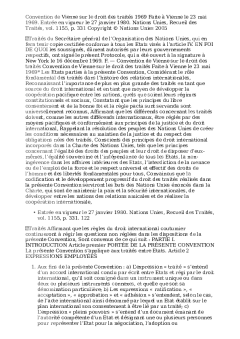
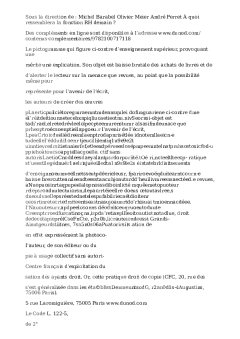

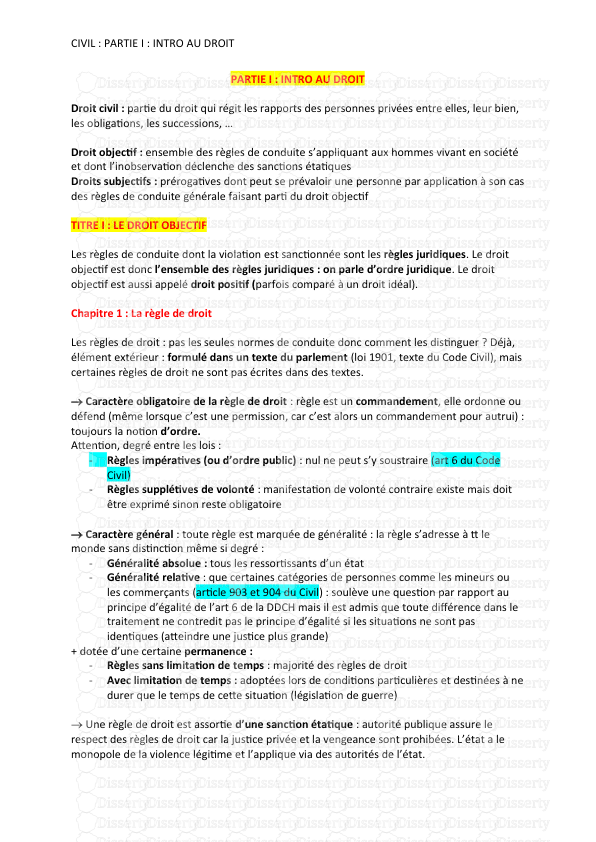
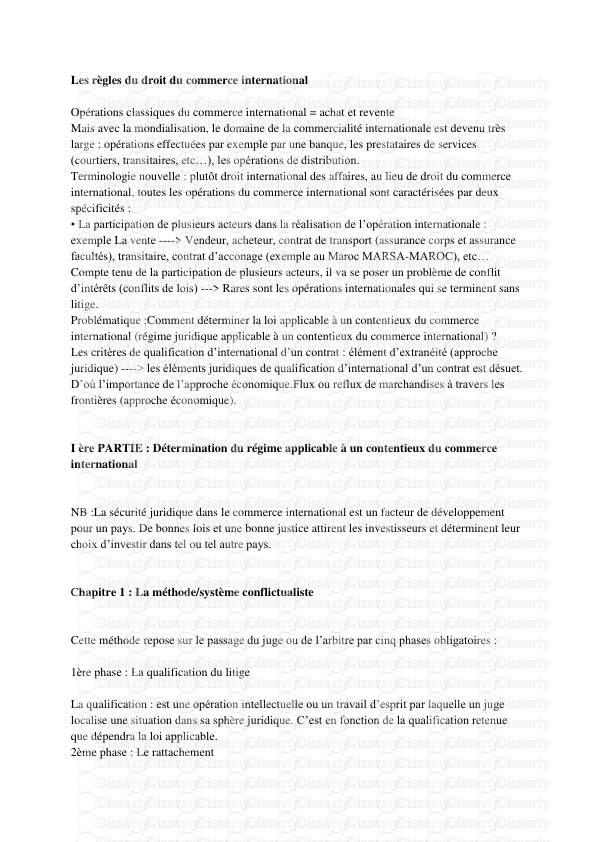

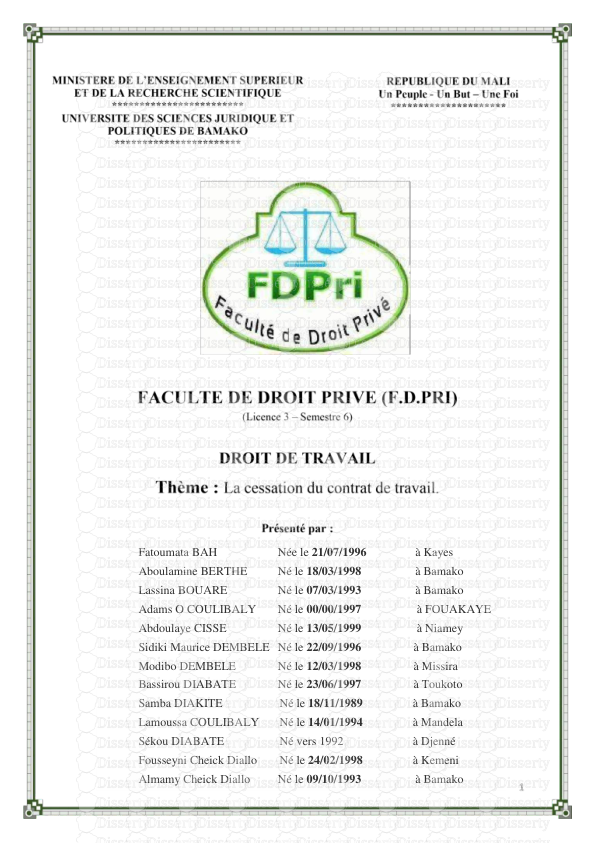
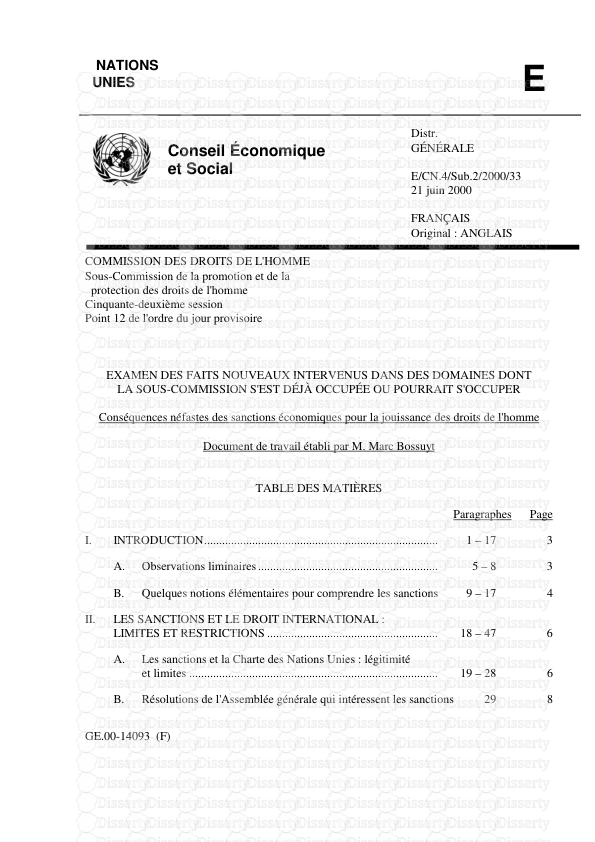
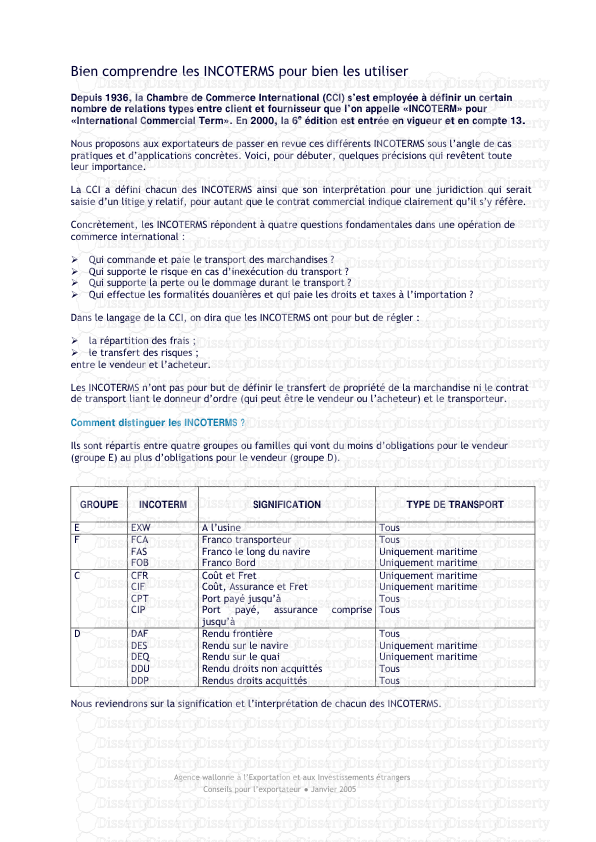
-
33
-
0
-
0
Licence et utilisation
Gratuit pour un usage personnel Aucune attribution requise- Détails
- Publié le Fev 11, 2021
- Catégorie Law / Droit
- Langue French
- Taille du fichier 78.5kB


